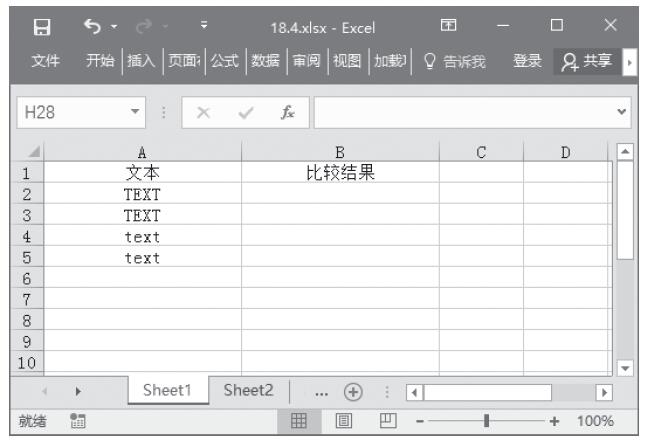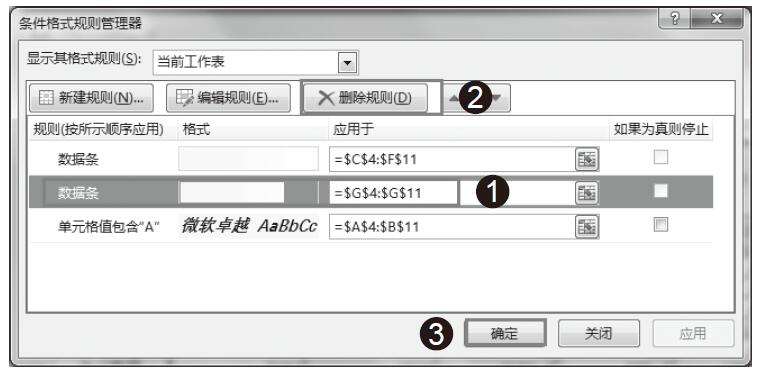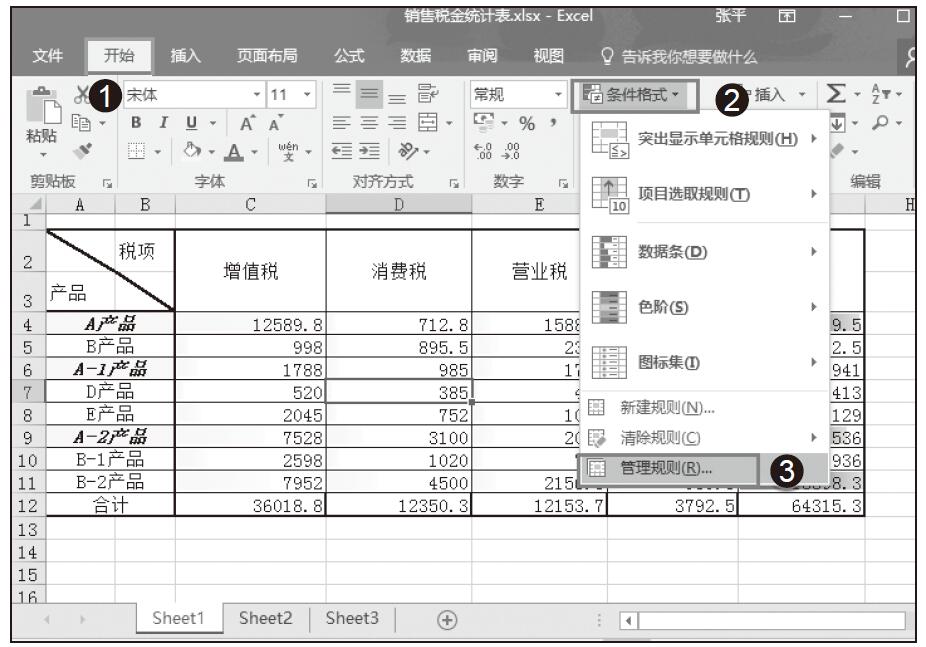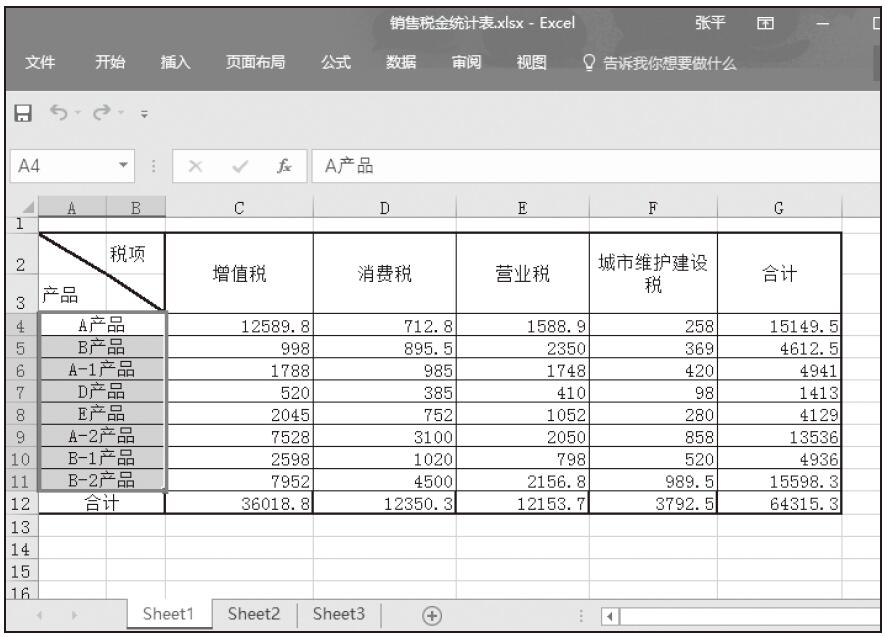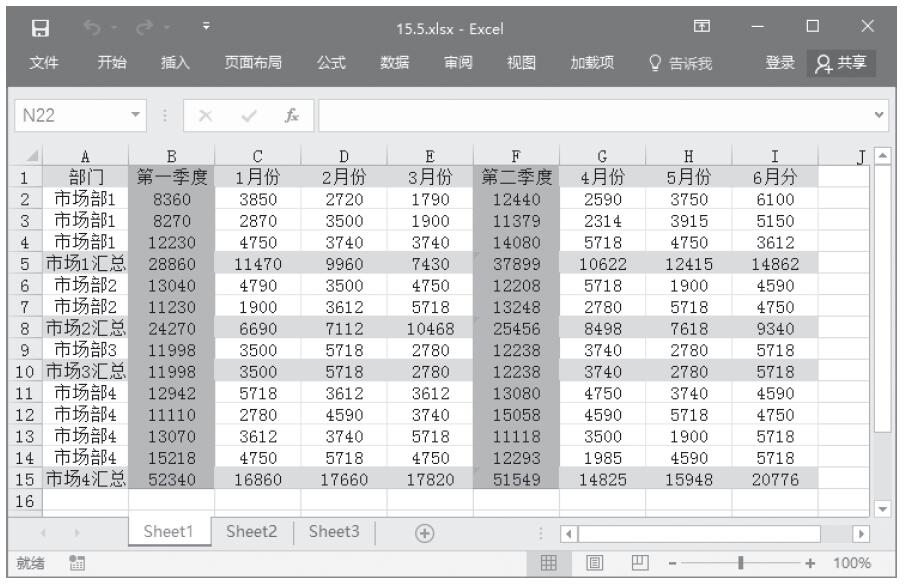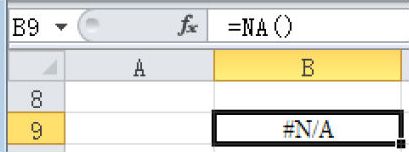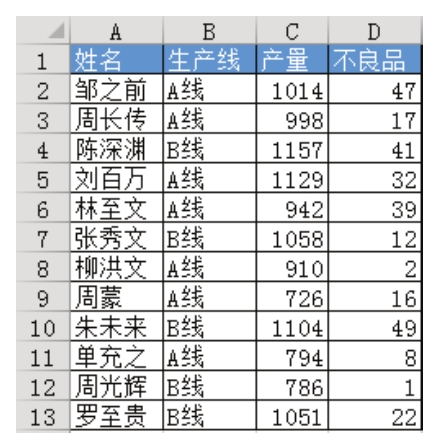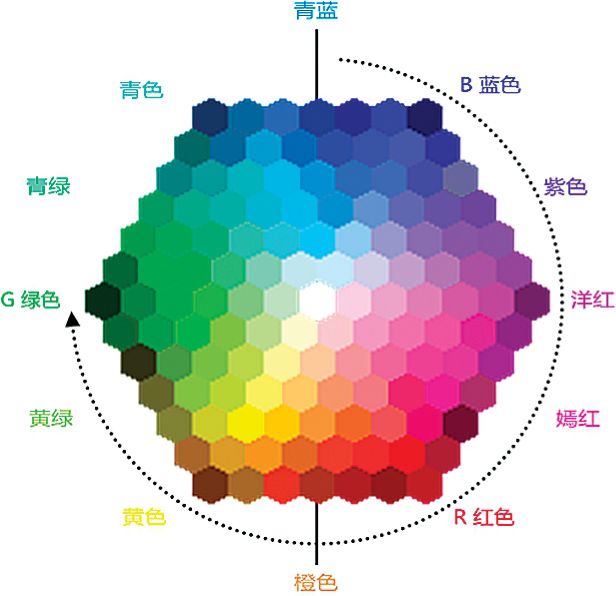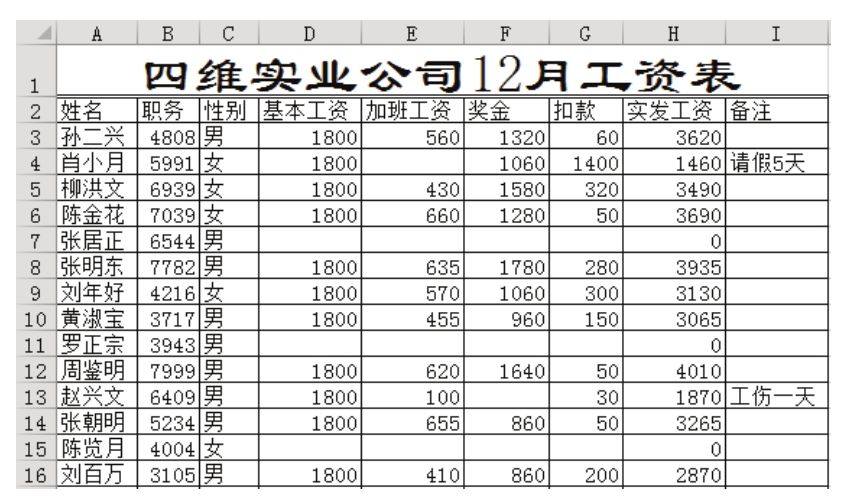例如,在高校招生时,会有同名的学生。现在工作人员需要把同名学生的成绩突出显示出来,如图5-63所示。此时可以使用“条件格式”功能来实现突出显示重复数据的操作。
其具体操作步骤如下。
STEP01:选择A2:G17单元格区域,切换至“开始”选项卡,在“样式”组中单击“条件格式”下三角按钮,在展开的下拉列表中选择“新建规则”选项,打开“新建格式规则”对话框。在“选择规则类型”列表框中选择“使用公式确定要设置格式的单元格”选项,在“为符合此公式的值设置格式”文本框中输入公式,例如这里输入“=COUNTIF($A$2:$A$17,$A2)>1”,然后单击“格式”按钮,如图5-64所示。
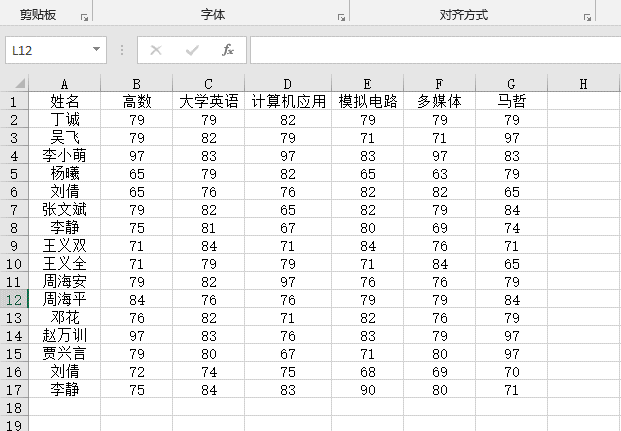
图5-63 数据工作表
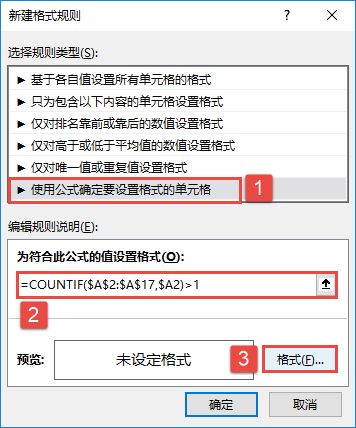
图5-64 选择规则类型
STEP02:打开“设置单元格格式”对话框,切换至“填充”选项卡,单击“图案颜色”选择框右侧的下拉按钮,在展开的下拉列表中选择“绿色”;单击“图案样式”选择框右侧的下拉按钮,在展开的下拉列表中选择“6.25%灰色”选项,然后单击“确定”按钮完成单元格格式的设置,如图5-65所示。
STEP03:在“新建格式规则”对话框中单击“确定”按钮返回工作表页面,此时的工作表如图5-66所示。

图5-65 设置单元格格式
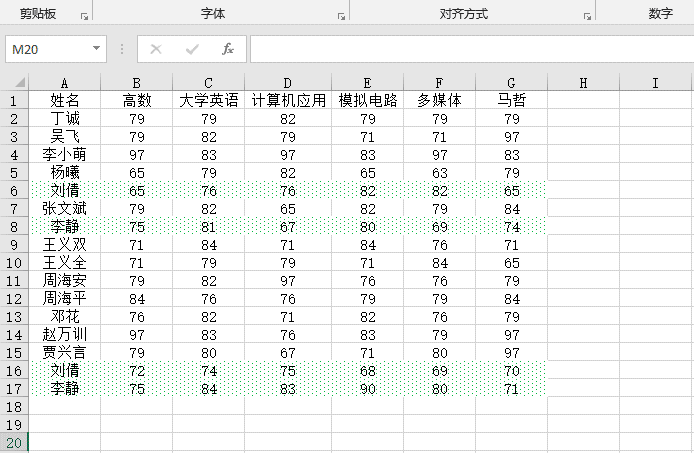
图5-66 突出显示同名的学生成绩